公開日時 : 2019-12-22 19:03
更新日時 : 2021-11-08 10:39
2019年2月に、機種変更によるLINEアカウントの引き継ぎ方法がリニューアルされました。従来よりも引き継ぎが手軽になり、セキュリティ対策も万全に。
このページでは、リニューアルされたLINEアカウントの引き継ぎ方法を徹底解説!
大切なデータを紛失したくない方は必見です。
目次
機種変更で引き継ぎ可能なLINEのデータ
| 同じOS間 | 異なるOS間 | |
| 友だちリスト | ○ | ○ |
| グループ | ○ | ○ |
| IDやアイコン | ○ | ○ |
| ステータスメッセージ | ○ | ○ |
| アルバム・ノート | ○ | ○ |
| タイムライン | ○ | ○ |
| Keepのデータ | ○ | ○ |
| LINEアプリの情報 | ○ | × |
| LINEコイン | ○ | × |
| LINE Pay・ポイント | ○ | ○ |
| LINE Out | ○ | × |
| トーク履歴 | △ | × |
| 通知音の設定 | × | × |
※○…引き継ぎ可、△…バックアップで引き継ぎ可、×…引き継ぎ不可
同じOS間(iPhone→iPhoneなど)での機種変更なら、通知音の設定以外は全てのデータを引き継ぎできます。
また、機種変更前にトーク履歴をバックアップしていれば、これまでの友人とのトークをそのまま引き継ぎ可能です。
一方で、異なるOSに(iPhone→Android)機種変更する場合、LINEGAMEやマンガといった連動アプリの情報がリセットされてしまいます。
トーク履歴も引き継げないので、残しておきたいメッセージは、Keep機能やスクリーンショットで保存しておきましょう。
なおLINEコインの残高や、LINE Outのチャージ済みコールクレジットなども引き継げません。機種変更前に使い切ることをおすすめします。
関連記事はこちら
機種変更でLINEデータを引き継ぐ方法
機種変更でLINEアカウントのデータを引き継ぐ大きな流れは、以下の通りです。
- 元のスマホで設定:引き継ぎ前の5つの準備
- 新しいスマホで設定:2つの方法で引き継ぎ
各設定方法を詳しく紹介します。
元のスマホで設定:絶対に必要な引き継ぎ前の5つの準備
機種変更前に元のスマホで絶対に設定する必要がある、引き継ぎ前の5つの準備を紹介します。
- 1.LINEアプリをアップデート
- 2.登録済みのユーザー情報を確認
- 3.LINEのトーク履歴をバックアップ
- 4.トークルーム内の画像を保存
- 5.「アカウントを引き継ぐ」をオンに設定
5つの設定方法を画像付きで紹介します。
1.LINEアプリをアップデート
元のスマホと新しいスマホでLINEのバージョンが異なると、アカウントを引き継げない可能性が高いです。
引き継ぎ設定をする前に、元のスマホにインストールされているLINEを最新バージョンにアップデートしましょう。
AppStoreでLINEを検索し、「アップデート」をタップすればOKです。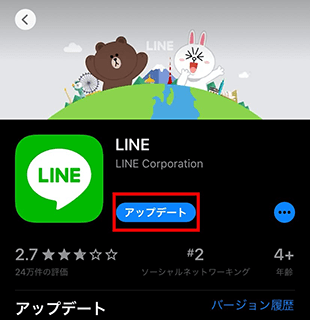
なお「開く」と表示されていれば、最新バージョンにアップデートされているので、手続きは不要です。
2.登録済みのユーザー情報を確認
LINEに登録している「パスワード」「電話番号」「メールアドレス」を確認し、必ずメモを取りましょう。万が一まだ未登録の場合、機種変更前に設定してください。
特に2019年のリニューアルで、パスワードの設定が必須となったので注意しましょう。
各ユーザー情報は、LINEの設定ボタンをタップし、「アカウント」をタップ。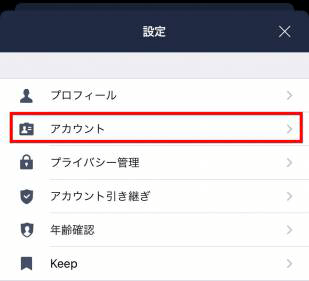
3つの項目の設定状況を確認できます。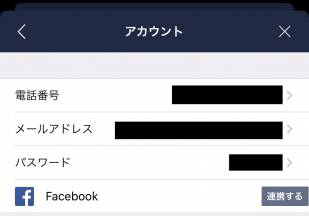
「パスワード」項目が「登録完了」になっていれば、パスワードを設定できています。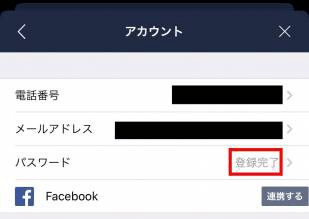
「未登録」と表示されていれば、パスワードを新しく登録してください。
なお「パスワードを忘れた…」時は変更しましょう。「パスワード」項目をタップすると、iPhoneのパスコードの入力が求められます。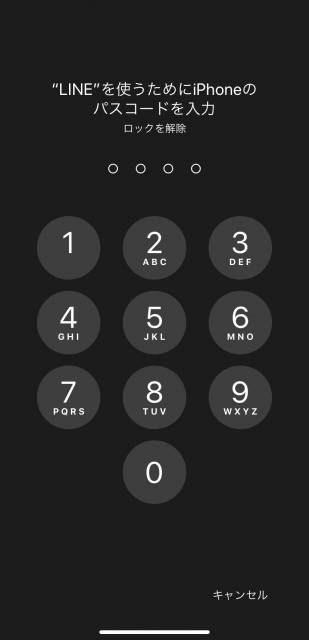
その後新しいパスワードを設定すれば変更完了です。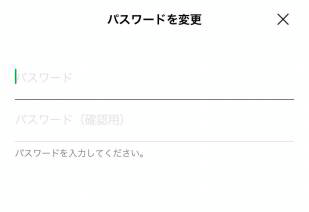
パスワードの作成には、8文字以上の英語と数字を組み合わせる必要があるので注意しましょう。
基本的にLINEの利用には電話番号が必須なので、既に登録されているでしょう。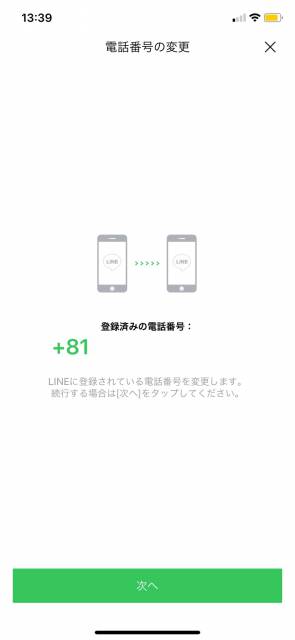
ただしビジネス用のスマホを持っていたり、有効でない電話番号が設定されている可能性も考えられます。
引き継ぎの際は登録された電話番号に認証コードが届くので、必ず確認しましょう。
メールアドレスの登録も必須です。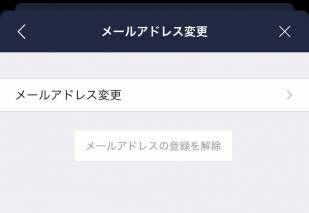
パスワードを忘れて再設定したい時や、PC版LINEにログインする際に役立ちます。
メールアドレスの登録では、「古いメールアドレスを登録したまま引き継いでしまった…」ケースが多いので、必ず現在有効なメールアドレスを設定しましょう。
3.LINEのトーク履歴をバックアップ
LINEのトーク履歴をバックアップしておけば、引き継ぎ後もこれまでのトーク履歴を見ることができます。バックアップといっても数分で終わるので、設定しておきましょう。
トーク履歴をバックアップするには、OS毎に手順が異なります。
- 1.同じOS間で引き継ぐ場合
- 2.異なるOS間で引き継ぐ場合
■同じOS間で引き継ぐ場合
LINEの設定から「トーク」をタップ。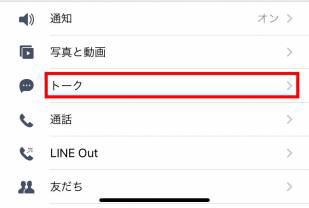
「トークのバックアップ」をタップ。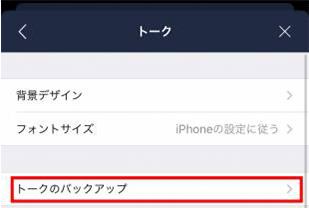
「今すぐバックアップ」をタップすれば、バックアップが開始されます。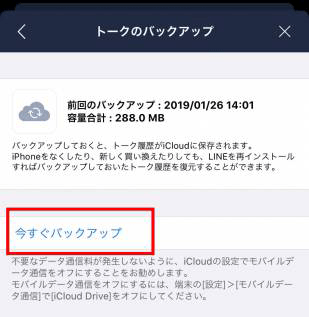
早ければ5分ほどでバックアップが完了します。
正常にバックアップできたかどうかは、「前回のバックアップ」にバックアップした日付けが表示されていればOKです。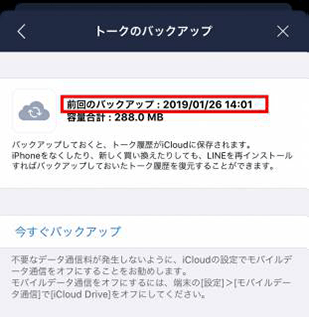
なお「空き容量が足りません」と表示される場合、iCloudドライブの容量を増やす必要があります。
またAndroidではGoogleドライブにバックアップするので、 Googleアカウントへのログインが必要ですが、基本的にバックアップ方法は同じです。
■異なるOS間で引き継ぐ場合
トーク履歴をバックアップしても、新しいLINEには引き継ぎできません。ただしテキストデータで保存することは可能です。
保存したいトークを開き、右上のタブをタップ。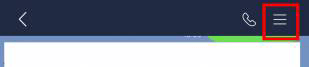
設定マークをタップ。
「トーク履歴を送信」をタップ。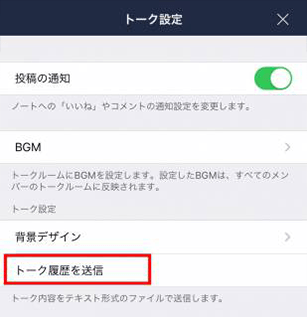
「メール」や「メモ」など、保存したいファイルアプリを選択して保存。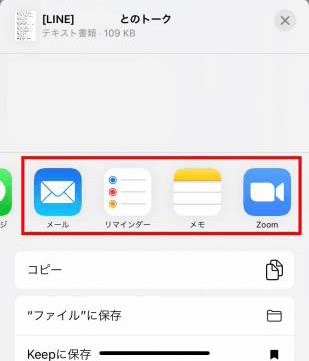
今回はメモを選びました。
メモを開くと、以下のようにテキストで保存されています。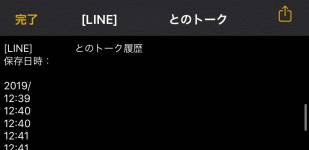
テキストファイルなのでスタンプなどは反映されませんが、会話内容はチェック可能です。なお一括保存はできないので、保存したいトーク毎に作業しなければいけません。
4.トークルーム内の画像を保存
異なるOSに機種変更する時や、トーク履歴のバックアップが上手くできないと、トークルーム内の画像が全て消えてしまいます。
ただし「LINEアルバム」か「Keep」に保存していれば引き継ぎ可能です。
お気に入りの写真・動画は、忘れず保存しておきましょう。
保存方法は簡単で保存したい画像を長押しして、「アルバム」か「Keep」を選択するだけです。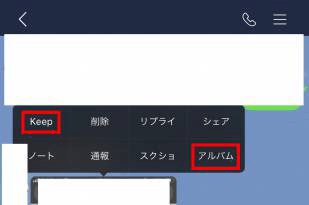
5.「アカウントを引き継ぐ」をオンに設定
機種変更する当日に、「アカウントを引き継ぐ」をオンに設定しましょう。
特に電話番号が変更されると、引き継ぎできなくなる可能性もあるので、必ず忘れずに設定してください。
設定方法は、LINEの設定画面にある「アカウント引き継ぎ」をタップ。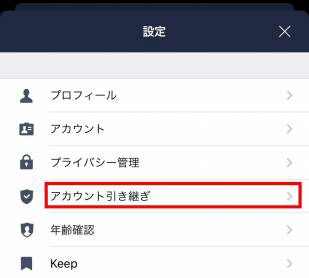
「アカウントを引き継ぐ」をオンに設定します。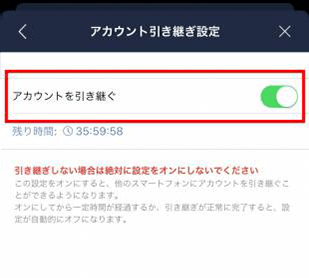
なお引き継ぎできる有効期間は、オンに設定してから36時間以内です。制限時間が経過したり、引き継ぎが完了すると自動でオフに切り替わります。
ちなみにもしも間違えてオンにしてしまった場合、手動でオフに切り替えればOKです。
アカウントを引き継ぎしないのにオンのまま放置しておくと、乗っ取られるリスクがあるので注意しましょう。
以上で元のスマホでの設定は完了です!
新しいスマホにLINEデータを引き継ぎ2つの方法
新しいスマホにLINEデータを引き継ぐには、以下2つのパターンがあります。
「機種変更によって電話番号が変わったかどうか」で、引き継ぎ方法が異なります。
1.同じ電話番号で引き継ぐ方法
同じ電話番号のまま機種変更する際に利用する引き継ぎ方法です。
①新しいスマホにLINEをインストールして起動し、「はじめる」をタップ。
②電話番号を入力し、「→」ボタンをタップ。
③SMS(入力した電話番号宛に届くメッセージ)に、記載された6桁の認証番号を入力。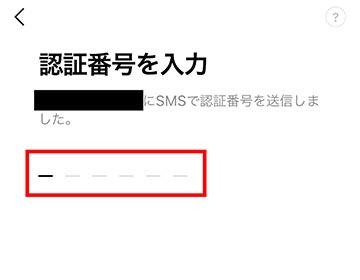
④自分の名前が表示されていれば、「はい、私のアカウントです」をタップ。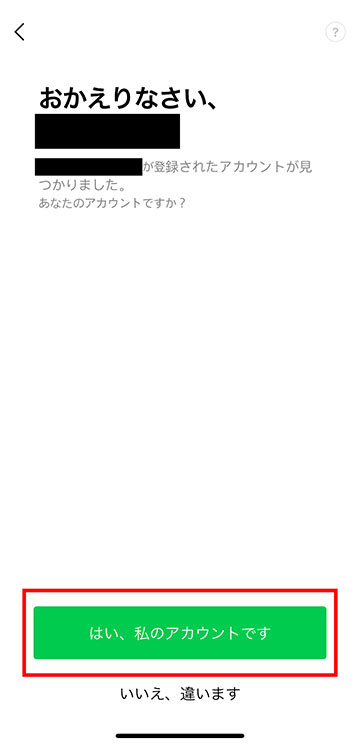
万が一異なる場合は、下部の「いいえ、違います」をタップして、電話番号を再入力しましょう。
⑤元のスマホで設定済みのLINEパスワードを入力し、「→」ボタンをタップ。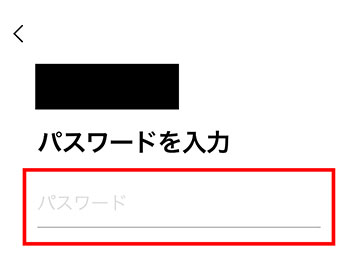
⑥「友達追加設定」の許可を選択。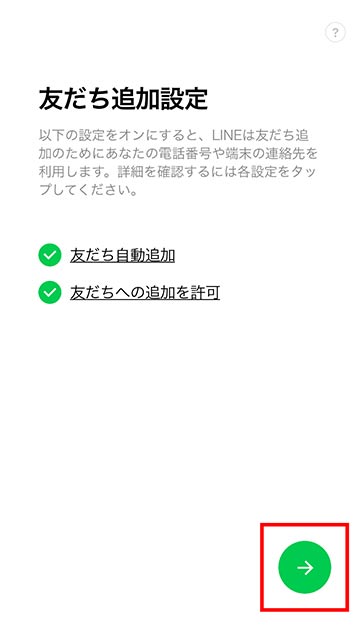
既に追加しているLINEの友達ではなく、スマホの連絡帳に登録されている相手を自動追加する機能です。
「連絡帳と同期されて自分のアカウントを多くの人に知られたくない」時は、チェックを外しましょう。
⑦「トーク履歴を復元」をタップすると、バックアップしたトークを復元できます。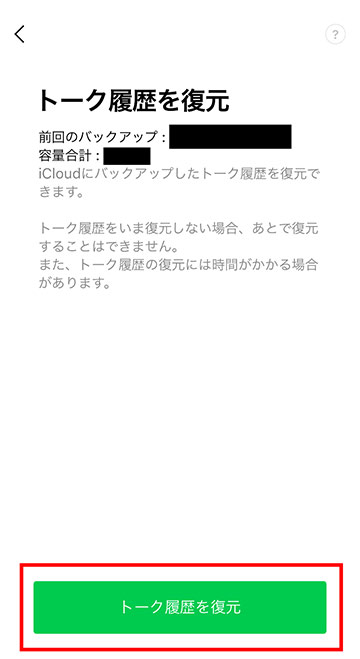
前回バックアップした年月日が正しく表示されているか確認しましょう。
⑧「年齢確認をする」をタップし、各キャリアの年齢確認に進みます。スキップも可能ですが、年齢確認をしなければLINEのID検索を利用できません。
⑨「サービス向上のための情報提供のお願い」「位置情報の利用やLINE Beaconの利用」の許可を選択。
個人情報の漏洩などが心配な方は、同意しなくてもOKです。
以上で、引き継ぎ完了です!
2.新しい電話番号で引き継ぐ
機種変更で電話番号が変更された際に利用する引き継ぎ方法です。
①新しいスマホにLINEをインストールして起動し、「はじめる」をタップ。
②新しい電話番号を入力し、「→」ボタンをタップ。
③SMS(入力した電話番号宛に届くメッセージ)に記載された6桁の認証番号を入力。
④自分の名前が表示されていれば、「はい、私のアカウントです」をタップ。
ごく稀に自分と異なるアカウント名が表示されますが、「いいえ、違います」をタップしてください。
⑤「アカウントを引き継ぐ」をタップ。
⑥ログイン方法を選択します。「前回使用していた電話番号」か、「元のスマホで設定済みのメールアドレス」を入力しましょう。
⑦元のスマホで設定済みのLINEパスワードを入力し、「→」ボタンをタップ。
⑧「続行」をタップして自分の名前が表示されていれば、「ログイン」をタップ。
⑨「友達追加設定」の許可を選択。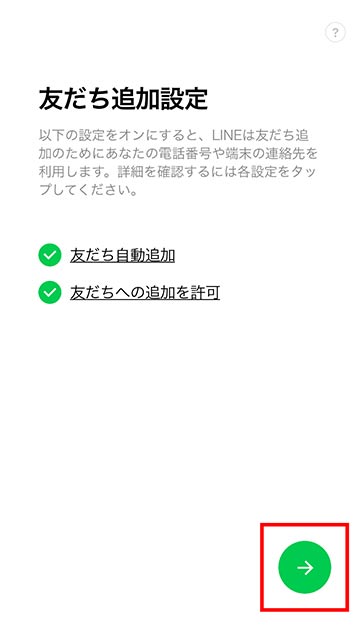
既に追加しているLINEの友達ではなく、スマホの連絡帳に登録されている相手を自動追加する機能です。
「連絡帳と同期されて自分のアカウントを多くの人に知られたくない」時は、チェックを外しましょう。
⑩「トーク履歴を復元」をタップすると、バックアップしたトークを復元できます。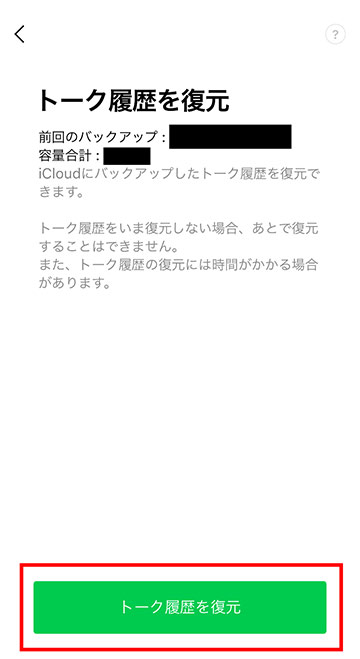
前回バックアップした年月日が正しく表示されているか確認しましょう。
⑪「年齢確認をする」をタップし、各キャリアの年齢確認に進みます。スキップも可能ですが、年齢確認をしなければLINEのID検索を利用できません。
⑫「サービス向上のための情報提供のお願い」「位置情報の利用やLINE Beaconの利用」の許可を選択。
個人情報の漏洩などが心配な方は、同意しなくてもOKです。
以上で引き継ぎ完了です!
3.Apple IDで引き継ぐ
iOS版のLINEでApple IDと連携していれば、Apple IDを使っての引継ぎもできます。
※既にLINEとApple IDを連携させている場合は、こちらから。
①今お使いのスマホに入っているLINEで「設定(歯車のアイコン)」をタップ。
②「アカウント」をタップします。
③Appleのマークの「連携する」をタップし、「続ける」をタップ。
④パスコード、Face ID、Touch IDのいずれかで承認します。
⑤新しいスマホにLINEをインストールして起動し、「ログイン」をタップ。
⑥「Appleで続ける」をタップし、次の画面でも「Appleで続ける」をタップ。
⑦パスコード、Face ID、Touch IDのいずれか承認した方法で、サインインします。
⑧ログインをタップします。
⑨「トーク履歴を復元」をタップすると、バックアップしたトークを復元できます。
⑩年齢承認をして、引継ぎ完了です。
機種変更でLINE引き継ぐ際の注意点
機種変更でLINEアカウントを引き継ぎ際の注意点を3つ紹介します。
パスワード未登録の場合は旧スマホが必要
LINEのパスワードを設定せずに機種変更した場合、電話番号を入力した後にパスワードの設定が求められます。
パスワードの登録には、本人確認の徹底のため、旧スマホのLINEアカウントに認証コードが送信されます。
旧スマホが手元にあれば、問題なく登録できて引き継ぎ可能です。しかし下取りなどに出して手元にない場合、アカウントを引き継げません。
もしも「パスワードの登録を忘れた…」時は、下取りに出すのを辞めましょう。
バックアップや引き継ぎ設定は必ず行う
LINEアカウントを新しくするなら問題ありません。しかしこれまでのLINEのトークやデータを引き継ぎたい場合、必ず設定しましょう。
特に機種変更する前のバックアップと、パスワード・電話番号・メールアドレスの登録は必須です。
また「アカウントを引き継ぐ」をオンに設定するのも忘れずに行ってください。
機種変更前にしっかり準備しないと、過去のLINEのデータが消失して復元できなくなるので注意しましょう。
引き継ぎ方法に詰まったらLINEヘルプに確認しよう
LINEの引き継ぎは難しくないので、今回紹介した内容を参考にして頂ければ、データをしっかり引き継げます。
とはいえ「大事なデータだから紛失したくない…」と不安になってしまうかもしれません。そんな時はLINEヘルプに問い合わせましょう。
LINE上で質問に答えるだけで引き継げるか確認できる「LINEかんたんヘルプ」や、引き継ぎに関して直接相談できるお問い合わせが用意されています。
自分で判断するよりも、公式に問い合わせた方が確実なので、迷った時は利用してみてください。
まとめ
リニューアルによって、LINEアカウントを手軽に、安全性高く引き継げるようになりました。
大切なデータを正常に引き継ぐためには、機種変更前の準備が重要なので、漏れなく設定しましょう。
今回の記事なら真似するだけで正確に引き継げるので、ぜひ参考にしてください!
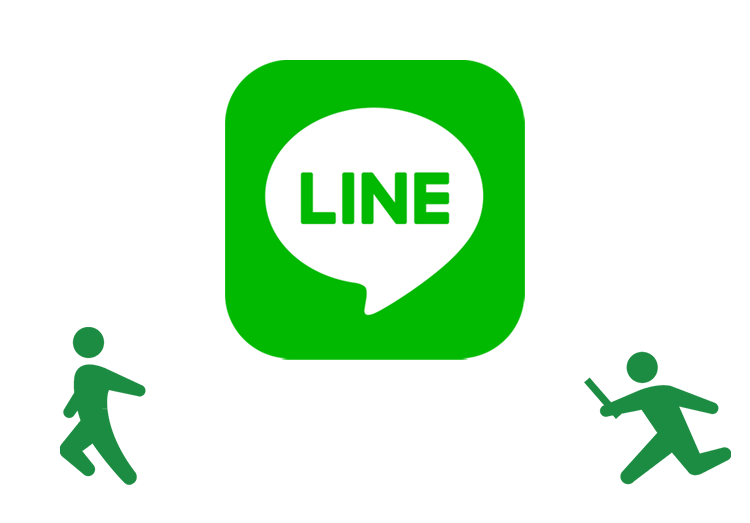


コメント